以前、iPhoneでタイムラプス撮影ができるようになってから、タイムラプスが流行しました。タイムラプスを使うと色々表現ができるので、映像表現に幅が出ます。しかし、タイムラプス撮影は難しい・・・なんて思っている人も多いのも事実。
実はPanasonicの一眼レフのGシリーズやGH5などでは簡単にタイムラプス映像を撮影することができます。今回の記事では、タイムラプスについて、GH5などの一眼レフでタイムラプスを撮影する手順と注意点について解説していきます。
目次
タイムラプス撮影とは?
タイムラプス撮影とは、基本的に三脚などで固定して一定期間の間、一枚一枚写真撮影したのちに、動画にすることを指します。定点で写真を撮ることにより、雲の流れを表現したり、人が行きかう交差点を上から撮影したりします。
手間はかかりますが、人気の撮影手法です。
タイムラプス撮影のポイントは?
タイムラプス撮影をするためには、三脚などで固定して撮影することをおすすめします。定点で撮影しないと、ブレブレの映像になってしまうからです。

こんな感じで固定してしまって撮影しましょう。
明るすぎるF値で500枚とか撮影してしまうと、真っ白になって使い物にならない場合があるので注意が必要です。
F値などの用語は以下の記事でまとめています。
GH5やGシリーズのタイムラプス撮影方法の手順
GH5などのLUMIXのGシリーズのタイムラプス撮影方法はめちゃくちゃ簡単です。まず、GH5などの一眼レフの電源を付けます。
そして、つまみを回して撮影モードを変更ができる部分があるので「時計マーク」みたいなやつに切り替えます。

次に、①のMenuボタンをクリックし、②の写真のアイコンをクリック、③インターバル/コマ撮り撮影、の順に押していきます。
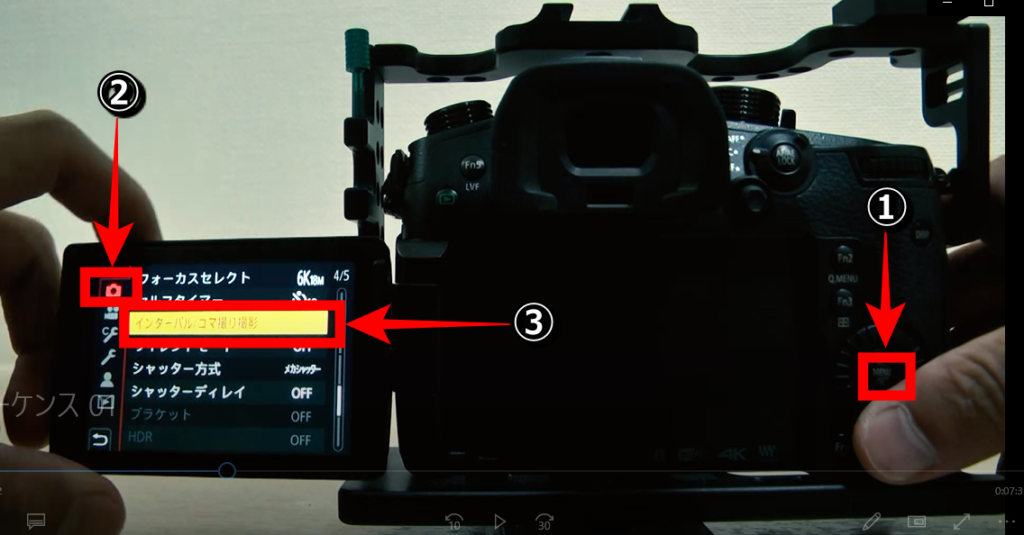
そうすると、タイムラプス撮影の詳細を設定することができます。開始時刻は「即時開始」にするとシャッターを押した時点で撮影が開始されます。撮影間隔は、1秒~選択することができ、撮影枚数は任意の枚数にしましょう。
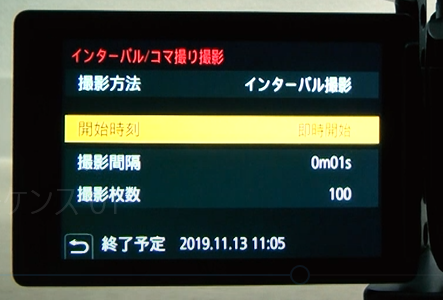
ここでは100枚を1秒間隔で撮影する風に設定していきます。設定はこれで完了なので、あとはシャッターを押すだけでタイムラプス撮影が開始されます。
撮影後、タイムラプス動画を作成するかどうかを聞かれるので「はい」を押します。
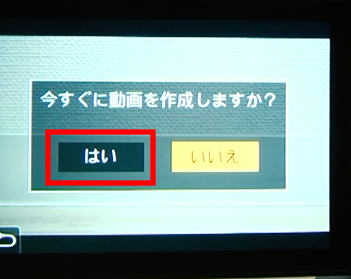
作成する動画のスペックを設定します。フルHDも選択できますが、4Kでやったほうが綺麗であることと後ほど応用が利くので、4K30fpsで撮影することをおすすめします。すべて選択し終えたら、「実行」を押すとタイムラプス動画が作成されます。
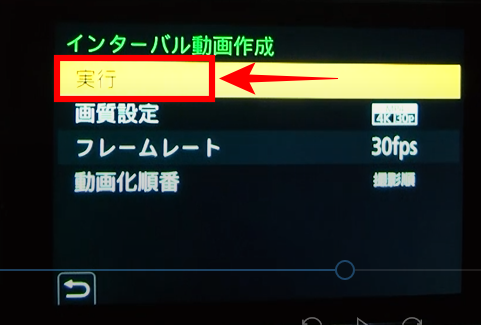
まとめ
以上がPanasonicの一眼レフ(GH5など)でタイムラプス撮影する方法になります。GH5などは非常に簡単にタイムラプスを撮影することができるので、ぜひこの方法を使って撮影してみてください。